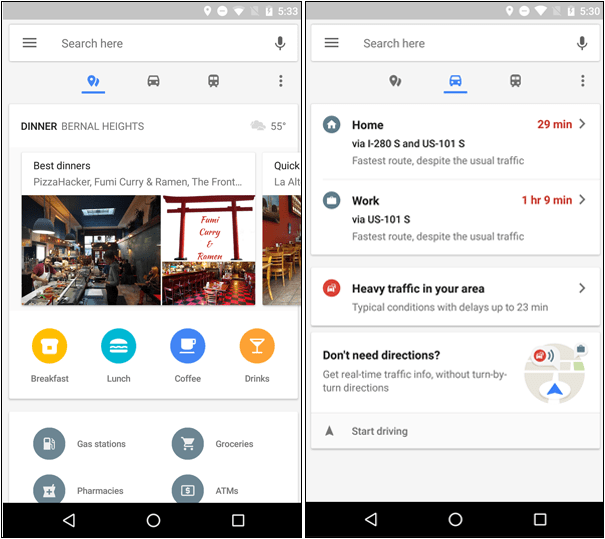Slik tar du full rettighetskontroll for å redigere beskyttede registernøkler
Sikkerhet Microsoft Windows 10 Windows Vista Vindovs 7 Registry Admin Verktøy Helt / / March 17, 2020
Sist oppdatert den

Lær hvordan du tar eierskap til beskyttede registernøkler i Windows, slik at du kan redigere dem.
Windows-registeret er et problem å redigere under normale omstendigheter, men noen ganger vil du støte på nøkler som er beskyttet av systemet. Når du prøver å legge til eller redigere en beskyttet registernøkkel eller importere innstillinger fra en .reg-fil til en beskyttet nøkkel, vil du få et par forskjellige feil. De sier at du mangler tillatelser til å gjøre endringer. Men siden det bare er et tillatelsesproblem, kan vi omgå dette ved å gi brukerkontoen din i Windows riktige tillatelser. Les videre for å lære hvordan.
Hvordan vet jeg at registernøkkelen er beskyttet?
Når du prøver å opprette en ny oppføring i en beskyttet nøkkel, vil du ha en feil som dette:
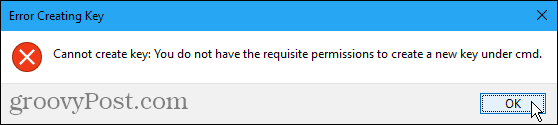
Når du prøver å redigere en beskyttet nøkkel, ser du en feil som dette:
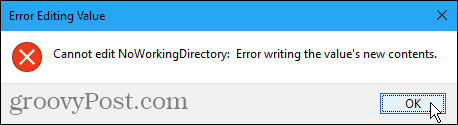
Når du kjører en ferdig .reg-fil for å legge til, endre eller slette en beskyttet nøkkel, vil du se en slik feil:
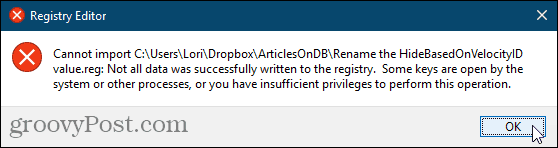
Ta eierskap til en beskyttet nøkkel i registeret
Hvis du møter feilene ovenfor, uten tvil, har du støtt på en beskyttet registernøkkel. Normalt er disse tastene bare åpne for endring av Windows-systemet. Men hvis du følger trinnene nedenfor, vil du kunne redigere hvilken som helst registernøkkel. Vær imidlertid forsiktig med din nye kraft.
Registerredigering er et kraftig verktøy som kan gjøre systemet ditt ustabilt eller til og med ubrukbart hvis det misbrukes. Dette er en ganske enkel endring, og hvis du følger instruksjonene våre, bør du ikke ha noen problemer. Men sørg for at du sikkerhetskopiere registeret og ta sikkerhetskopi av datamaskinen din før du gjør endringer.
Det bør du også lage et systemgjenopprettingspunkt før du fortsetter slik, hvis noe går galt, kan du alltid rulle tilbake.
trykk Windows-tast + R for å åpne Kjør-dialogboksen. Deretter, type:regedit inn i det Åpen boksen og klikk OK.
Hvis Brukerkonto-kontroll dialogboksen vises, klikk Ja å fortsette. Det kan hende du ikke ser denne dialogboksen, avhengig av hvilken Innstillinger for brukerkontokontroll.
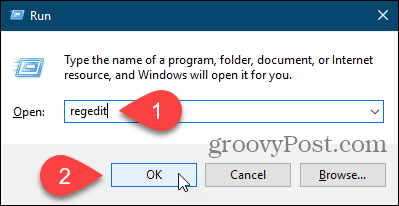
Naviger til registernøkkelen du vil ta eierskap til. Du kan angi banen til nøkkelen i boksen rett under menylinjen og trykke på Tast inn for å komme til nøkkelen raskt.
Høyreklikk på tasten og velg tillatelser.
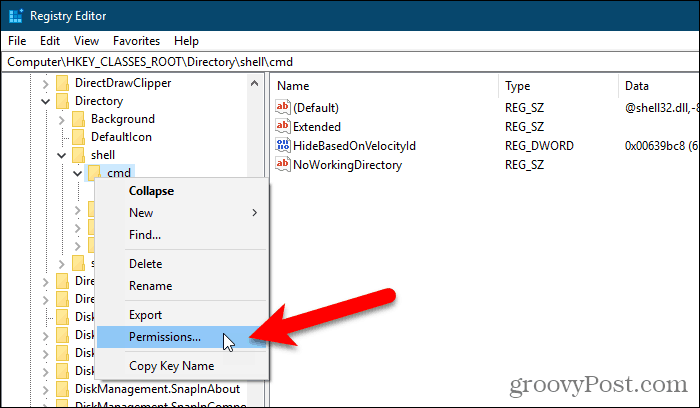
Klikk Avansert på tillatelser dialogboks.

Hvis brukerkontoen din ikke er den nåværende Eieren, Klikk på Endring link.
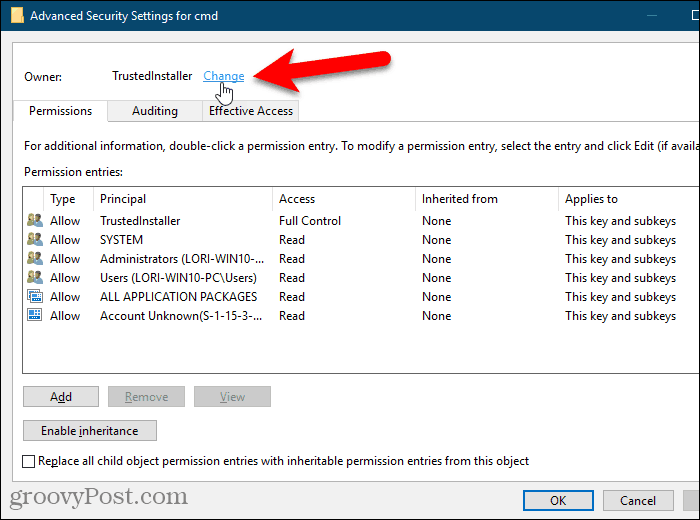
Skriv inn brukernavnet ditt i Skriv inn objektnavnet du vil velge, og klikk deretter Sjekk navnene.
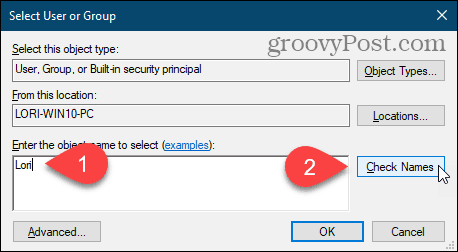
Det offisielle brukernavnet ditt settes inn i Skriv inn objektnavnet du vil velge eske.
Klikk OK å godta endringen.
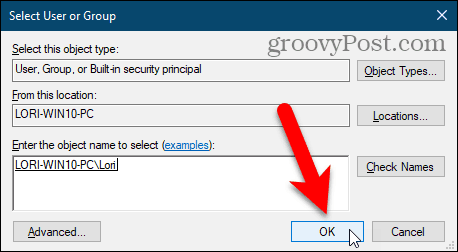
Navnet ditt skal vises ved siden av Eieren.
Hvis den gjeldende nøkkelen har undernøkler du også vil ta eierskap til, sjekk Bytt ut eier på underbeholdere og gjenstander eske.
Klikk deretter Søke om. Ikke lukk dialogboksen ennå.
Etter at du har endret eieren av en registernøkkel, må du endre tillatelsene til nøkkelen før du kan endre den. Den neste delen beskriver hvordan du gjør dette.
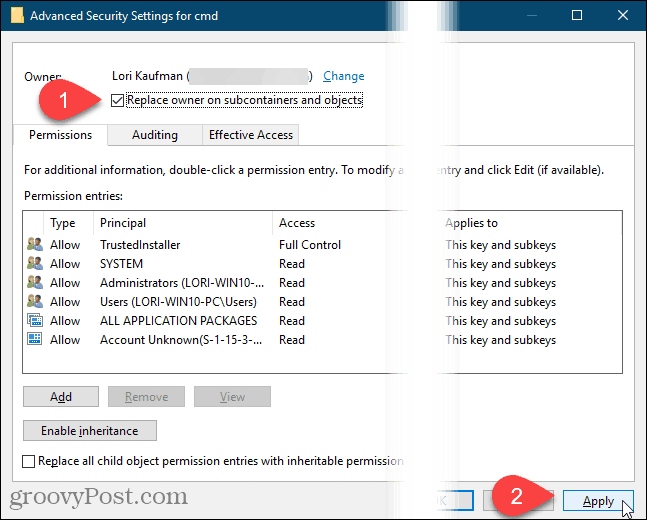
Få full kontrollstillatelser til en registernøkkel
Hvis den gjeldende nøkkelen arvet tillatelser fra den overordnede nøkkelen, ser du en Deaktiver arv knapp.
Du må deaktivere arv for å fjerne eksisterende begrensninger, så klikk på Deaktiver arv hvis den er der.
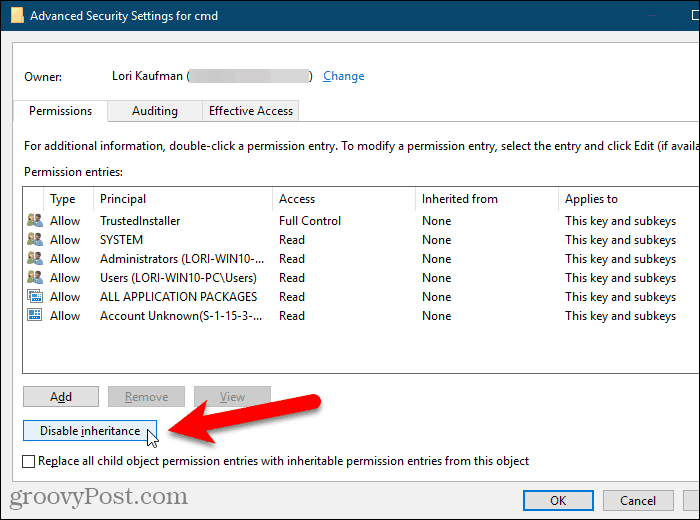
Klikk på for å gi deg tillatelse til å redigere den valgte registernøkkelen Legg til.
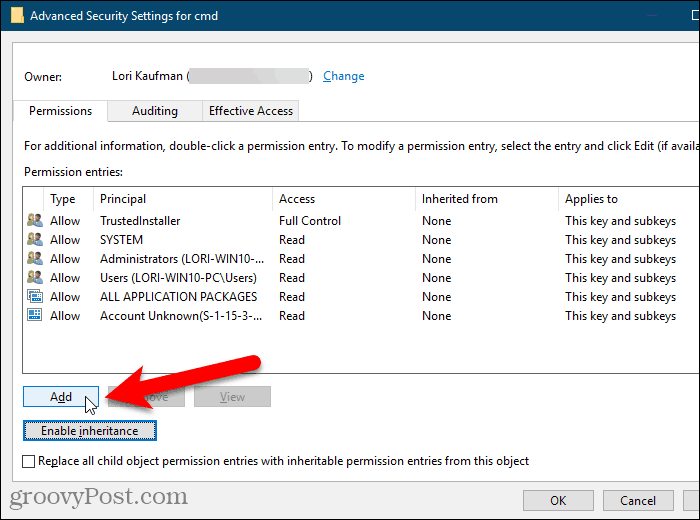
På Tillatelse oppføring Klikk dialogboksen Velg rektor link.
Skriv deretter brukernavnet ditt i Skriv inn objektnavnet du vil velge boksen og klikk Sjekk navnene, som du gjorde tidligere.
Klikk deretter OK.
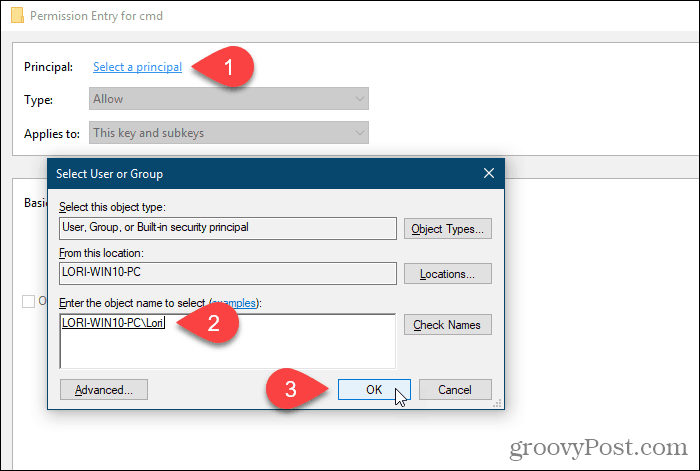
Undersøk Full kontroll boks under Grunnleggende tillatelser og klikk OK.
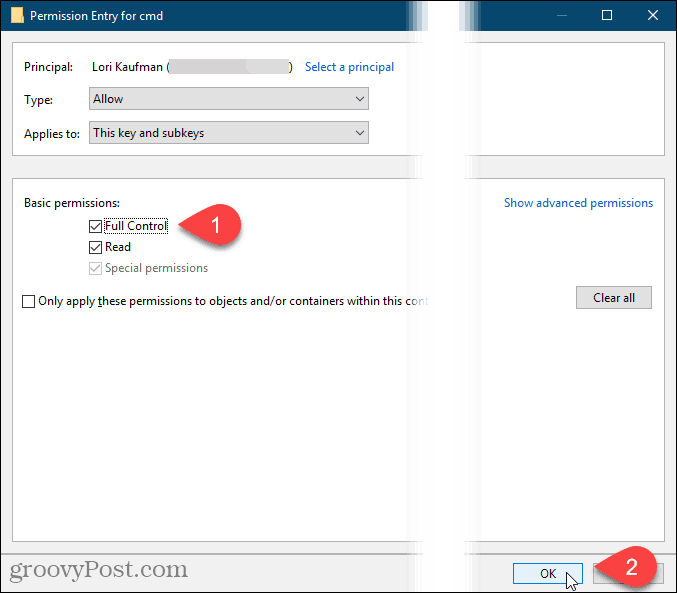
Du vil se brukernavnet ditt i Tillatelsesoppføringer liste med Full kontroll oppført i Adgang kolonne.
Du kan angi tillatelser for bare den valgte registernøkkelen, eller du kan angi tillatelser på undernøklene. Hvis du vil bruke de samme tillatelsene på den valgte registernøkkelen og ned tasterhierarkiet på alle underundernøklene under, sjekker du Erstatt alle tillatelser for underordnede objekter med arvelige tillatelser fra dette objektet eske.
Klikk deretter OK.
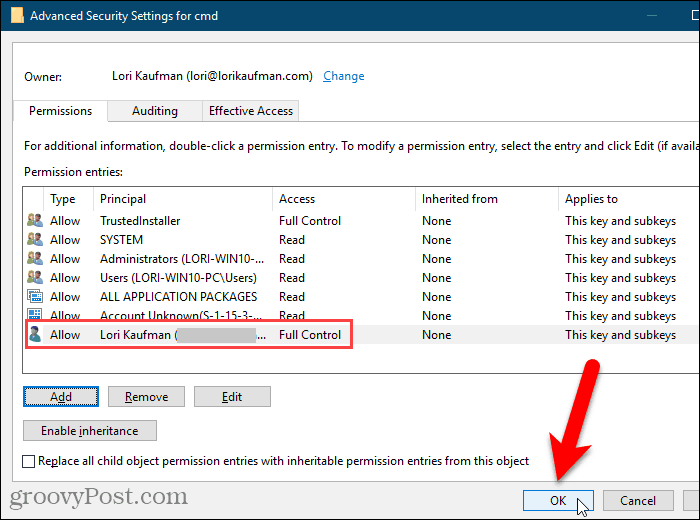
Brukernavnet ditt blir lagt til i Gruppe- eller brukernavn eske. Klikk OK å lukke tillatelser dialogboks.
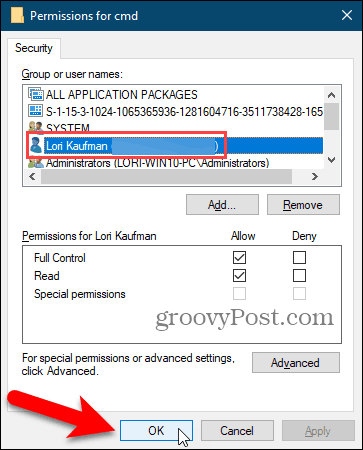
Fjern tillatelser fra en registernøkkel
Når du har gjort endringen i registernøkkelen, er det lurt å fjerne tillatelsene dine for nøkkelen.
Høyreklikk på tasten igjen, velg tillatelser, og velg ditt brukernavn i Gruppe- eller brukernavn listen på tillatelser dialogboks.
Klikk deretter Fjerne. Brukernavnet ditt blir fjernet fra Gruppe- eller brukernavn liste.
Hvis du tror du kanskje må justere tillatelsene dine for denne registernøkkelen igjen, kan du fjerne merkingen av Full kontroll boks under Tillate i tillatelser i stedet for å fjerne brukernavnet ditt helt. Deretter kan du bare gå tilbake til tillatelser dialogboksen for registernøkkelen og sjekk Full kontroll boks under Tillate igjen for brukernavnet ditt.
Klikk OK.
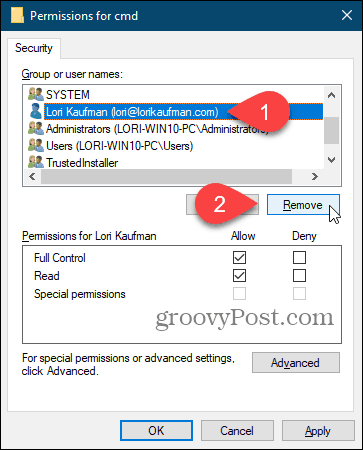
Du kan endre hvilken som helst registernøkkel, men vær forsiktig
Du skal nå kunne redigere noen av oppføringene i registernøkkelen du nettopp har endret tillatelser for. Ikke glem at hvis du vil opprettholde riktig sikkerhetsprotokoll, etter at du er ferdig kan du gå inn og fjerne brukernavnet fra listen over navn med full kontroll på tillatelser dialogboks. Og vær veldig forsiktig når du endrer noe i registeret.